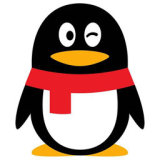可通过修改QQ截图设置将截图自动保存至桌面。首先在QQ设置中找到“截图”选项,更改“截图保存路径”为桌面地址,并开启“截图后自动保存到指定路径”功能,最后确认保存设置即可实现截图自动存入桌面。
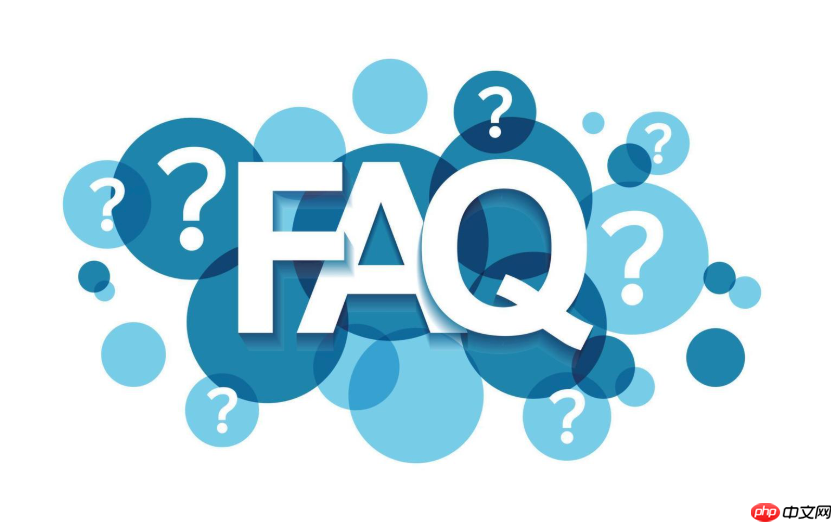
如果您在使用QQ进行截图后,希望无需经过剪贴板或手动保存步骤,直接将截图自动保存到桌面,可以通过调整QQ截图设置来实现。以下是实现该功能的具体方法:
一、修改QQ截图默认保存路径
通过设置QQ截图工具的默认保存位置,可以将每次截图的内容自动存储到指定文件夹,例如桌面。这样无需手动选择保存位置。
1、打开QQ客户端,登录您的账号。
2、点击主界面左下角的主菜单按钮(三条横线图标),选择“设置”选项。
3、在设置窗口中,切换到“快捷方式”或“截图”分类(根据QQ版本可能略有不同)。
4、找到“截图”相关设置项,点击“截图保存路径”后的“更改”按钮。
5、在弹出的文件夹选择窗口中,导航至桌面路径,例如:C:\Users\您的用户名\Desktop,选中桌面并确认。
6、勾选“截图后自动保存到指定路径”或类似选项,确保功能开启。
7、点击“确定”保存设置,退出设置窗口。
二、使用QQ截图快捷键并快速保存
即使未开启自动保存,也可以通过快捷操作将截图迅速保存至桌面,提升效率。
1、按下QQ默认截图快捷键Ctrl + Alt + A,启动截图功能。
2、拖动鼠标选择需要截取的区域,释放鼠标完成截图。
3、在截图预览界面,点击下方的“保存”图标(磁盘形状)。
4、在弹出的保存对话框中,导航至桌面文件夹。
5、为截图命名后,点击“保存”按钮,完成操作。
三、启用截图后自动复制并粘贴到桌面文件
借助外部工具或系统功能,可实现截图后自动导出到桌面文本或图像文件。
1、在QQ截图设置中,确保启用了“截图后自动复制到剪贴板”功能。
2、打开桌面上的画图工具或其他图像编辑软件。
3、按下Ctrl + V将截图粘贴到画布中。
4、直接保存文件至桌面,命名为如“截图_日期.png”以便识别。
5、关闭软件,完成保存流程。